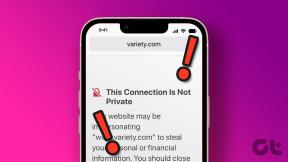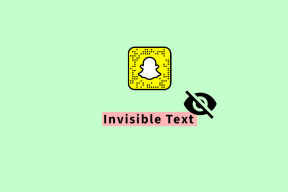6 วิธีง่ายๆ ในการเปิดโหมดสีเทาบน iPhone และ iPad
เบ็ดเตล็ด / / August 01, 2023
หากคุณใช้ iPhone หรือ iPad อยู่ตลอดเวลา อาจมีบางครั้งที่ดวงตาของคุณอาจรู้สึกเหนื่อยล้า ส่วนใหญ่อาจเกิดจากสีที่สว่างเกินไปของหน้าจออุปกรณ์ของคุณ หากต้องการปิดเสียง คุณสามารถเปิดโหมดสีเทาบน iPhone และ iPad ได้ อ่านต่อเพื่อทราบวิธีการ

นอกจากการปกป้องดวงตาของคุณแล้ว การเปิดโหมดสีเทาบน iPhone และ iPad ยังเป็นการตั้งค่าการช่วยการเข้าถึงสำหรับผู้ที่ตาบอดสีหรือมีปัญหาด้านการมองเห็นอื่นๆ เพื่อเข้าถึงเนื้อหาของอุปกรณ์ได้อย่างง่ายดาย การตั้งค่านี้ยังสามารถช่วยได้หากคุณใช้แบตเตอรี่ต่ำ
ในบันทึกนั้น ให้เราดู 6 วิธีในการเปิดโหมดสีเทาบน iPhone หรือ iPad ของคุณ
1. ใช้การตั้งค่าเพื่อปิดใช้งานสีบน iPhone
เมนูการตั้งค่าบนอุปกรณ์ iOS หรือ iPadOS ของคุณสามารถใช้เพื่อเปิดหรือปิดใช้งานฟังก์ชันและคุณสมบัติที่สำคัญส่วนใหญ่ได้ ดังนั้นจึงไม่แปลกใจเลยที่คุณสามารถใช้เมนูการตั้งค่าเพื่อทำให้หน้าจอ iPhone หรือ iPad ของคุณเป็นขาวดำ
ทำตามขั้นตอนด้านล่างเพื่อทำ
ขั้นตอนที่ 1: เปิดการตั้งค่าและแตะที่การเข้าถึง
ขั้นตอนที่ 2: ที่นี่ แตะที่ 'ขนาดหน้าจอและข้อความ'

ขั้นตอนที่ 3: เลื่อนลงและเลือกฟิลเตอร์สี
ขั้นตอนที่ 4: ตอนนี้ เปิดสวิตช์สำหรับตัวกรองสี ตรวจสอบให้แน่ใจว่าได้เลือกโทนสีเทาจากตัวเลือก

นี่จะเป็นการเปิดโทนสีเทาสำหรับอุปกรณ์ Apple ของคุณทันที
2. ทำให้หน้าจอของคุณเป็นขาวดำโดยใช้ Siri
หากคุณเปิดใช้งาน Siri บนอุปกรณ์ของคุณ คุณสามารถใช้คำสั่ง 'หวัดดี Siri' เพื่อปลุก Siri และเปิดโหมดขาวดำบน iPhone หรือ iPad ผ่านคำสั่งเสียง นี่คือวิธีการ
ขั้นตอนที่ 1: ใช้ 'หวัดดี Siri' เพื่อเปิดใช้งาน Siri
ขั้นตอนที่ 2: จากนั้นพูดคำสั่ง 'เปิดโทนสีเทา'
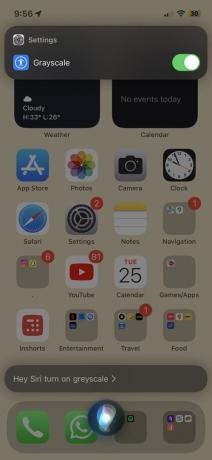
การดำเนินการนี้จะปิดใช้งานสีทั้งหมดบนหน้าจออุปกรณ์ของคุณทันที นอกจากนี้ หากคุณไม่สามารถใช้ Siri ได้ โปรดดูคำแนะนำของเราเกี่ยวกับวิธีการ แก้ไข Siri ไม่ทำงานบน iPhone หรือ iPad.
3. การใช้ทางลัดการช่วยการเข้าถึง
ตามชื่อที่แนะนำ ปุ่มลัดการช่วยการเข้าถึงสามารถช่วยให้อุปกรณ์ iOS หรือ iPadOS ของคุณสามารถเข้าถึงได้มากขึ้น เพียงแค่แตะปุ่ม นอกจากนี้ยังสามารถใช้งานได้หากคุณต้องการเปิดใช้ฟิลเตอร์สีบางอย่าง เช่น โทนสีเทา ในอุปกรณ์ของคุณ นี่คือวิธีการทำ
ขั้นตอนที่ 1: เปิดการตั้งค่าและแตะที่การเข้าถึง
ขั้นตอนที่ 2: เลื่อนลงและแตะที่ทางลัดสำหรับการเข้าถึง
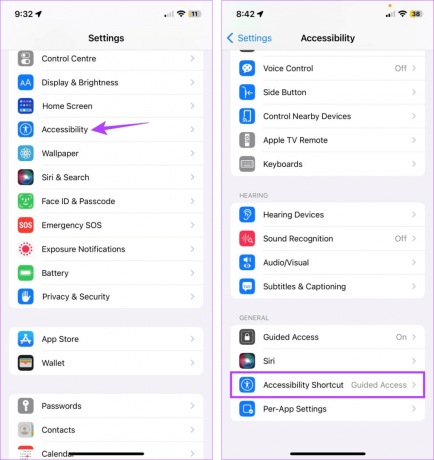
ขั้นตอนที่ 3: ที่นี่ แตะที่ฟิลเตอร์สี
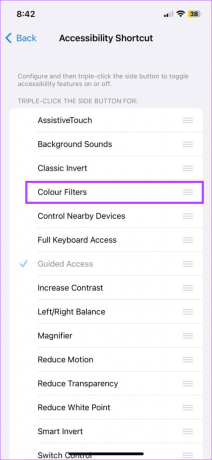
ตอนนี้ กดสามครั้งที่ปุ่มด้านข้างหรือปุ่มโฮมของอุปกรณ์ iOS หรือ iPadOS เพื่อเปิดหรือปิดใช้งานโหมดโทนสีเทาทันที
4. การเพิ่มทางลัดไปยังศูนย์ควบคุม
นอกเหนือจากการเปิดใช้ทางลัดการช่วยการเข้าถึงแล้ว คุณยังสามารถเพิ่มไปยังศูนย์ควบคุมของอุปกรณ์ได้อีกด้วย ด้วยวิธีนี้ คุณสามารถเปิดใช้งานโทนสีเทาได้ทันทีโดยใช้ไอคอนการช่วยสำหรับการเข้าถึงในศูนย์ควบคุม นี่คือวิธีการ
ขั้นตอนที่ 1: เปิดการตั้งค่าและแตะที่ศูนย์ควบคุม
ขั้นตอนที่ 2: ที่นี่ แตะที่ไอคอน + ด้านหน้าทางลัดสำหรับการเข้าถึง

ขั้นตอนที่ 3: ตอนนี้ ดึงลงมาจากด้านบนของหน้าจอเพื่อเปิดศูนย์ควบคุม
ขั้นตอนที่ 4: ที่นี่กดที่ไอคอนการช่วยสำหรับการเข้าถึง
ขั้นตอนที่ 5: จากตัวเลือก ให้แตะที่ตัวกรองสี

นี่จะเป็นการเปิดใช้งานโทนสีเทาจากเมนูการเข้าถึงบน iPhone หรือ iPad ของคุณ
5. การสร้างทางลัดที่กำหนดเอง
หากคุณไม่ต้องการไปที่เมนูการตั้งค่าหรือใช้ศูนย์ควบคุมเพื่อเปิดโหมดสีเทาบน iPhone หรือ iPad คุณสามารถตั้งค่าทางลัดแทนได้ ด้วยวิธีนี้ สิ่งที่คุณต้องทำก็แค่แตะที่ไอคอนทางลัด จากนั้นมันจะทำให้หน้าจอ iPhone หรือ iPad ของคุณเป็นขาวดำทันที ทำตามขั้นตอนด้านล่างเพื่อทำ
ขั้นตอนที่ 1: เปิดแอปทางลัดและที่มุมขวาบน แตะที่ไอคอน +
ขั้นตอนที่ 2: ที่นี่ แตะที่เพิ่มการดำเนินการ

ขั้นตอนที่ 3: แตะที่แถบค้นหา พิมพ์ ฟิลเตอร์สี, แล้วเลือกผลการค้นหาที่เกี่ยวข้อง
ขั้นตอนที่ 4: จากตัวเลือก ให้ตั้งค่าตัวแปร หากจำเป็น แล้วแตะที่ถัดไป

ขั้นตอนที่ 5: ตอนนี้ไปที่ทางลัดที่สร้างขึ้นใหม่แล้วแตะที่ไอคอนสามจุด
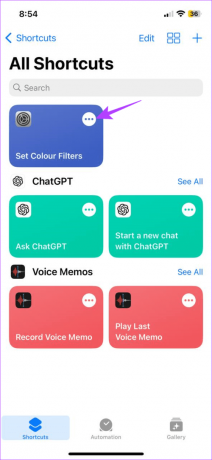
ขั้นตอนที่ 6: แตะที่ไอคอนลูกศรชี้ลง
ขั้นตอนที่ 7: จากตัวเลือกเมนู แตะที่ 'เพิ่มไปที่หน้าจอหลัก'
ขั้นตอนที่ 8: แตะที่เพิ่ม
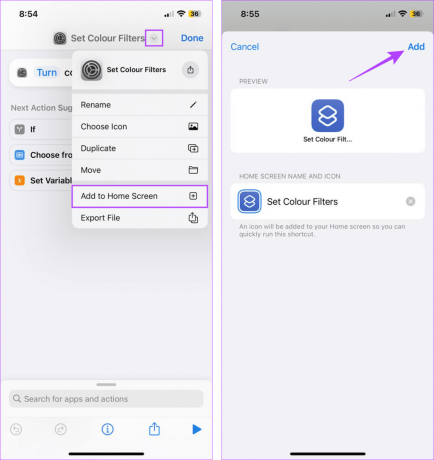
การดำเนินการนี้จะเพิ่มไอคอนทางลัดไปยังหน้าจอหลักของอุปกรณ์
6. การตั้งค่าการทำงานอัตโนมัติ
การตั้งค่าการทำงานอัตโนมัติสำหรับการเปิดโทนสีเทาจะช่วยให้คุณไม่ต้องวุ่นวายกับการเปิดและปิดโหมดโทนสีเทาบน iPhone หรือ iPad ของคุณ คุณยังสามารถเพิ่มทริกเกอร์เฉพาะเพื่อให้แน่ใจว่าโทนสีเทาจะเปิดขึ้นเมื่อตรงตามเงื่อนไขที่ตั้งไว้ทั้งหมด
ทำตามขั้นตอนด้านล่างเพื่อตั้งค่าบน iPhone หรือ iPad ของคุณ
ขั้นตอนที่ 1: เปิดแอปทางลัดแล้วแตะการทำงานอัตโนมัติจากตัวเลือกเมนู
ขั้นตอนที่ 2: ที่นี่ แตะที่ 'สร้างระบบอัตโนมัติส่วนบุคคล'
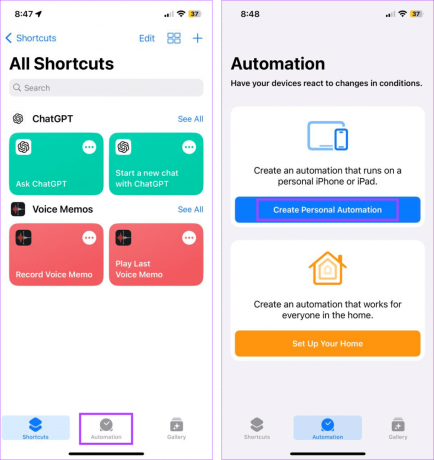
ขั้นตอนที่ 3: เลือกทริกเกอร์สำหรับการทำงานอัตโนมัติ เพื่อจุดประสงค์ในการสาธิต เราจะใช้ตัวเลือก 'เวลาของวัน'
ขั้นตอนที่ 4: ที่นี่ เลือกตัวเลือกที่เกี่ยวข้องกับเวลาที่คุณต้องการเปิดใช้งานการทำงานอัตโนมัติ และแตะที่ถัดไป
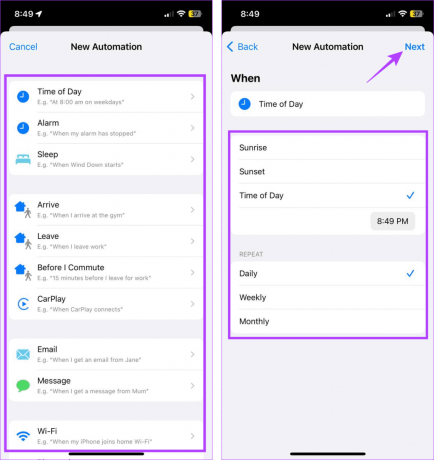
ขั้นตอนที่ 5: ตอนนี้ แตะที่เพิ่มการดำเนินการ
ขั้นตอนที่ 6: ในแถบค้นหา พิมพ์ ฟิลเตอร์สี แล้วแตะที่ตัวเลือก Set Color Filters

ขั้นตอนที่ 7: แตะที่เสร็จสิ้น
ขั้นตอนที่ 8: ตั้งค่าข้อยกเว้น ถ้ามี แล้วแตะถัดไป
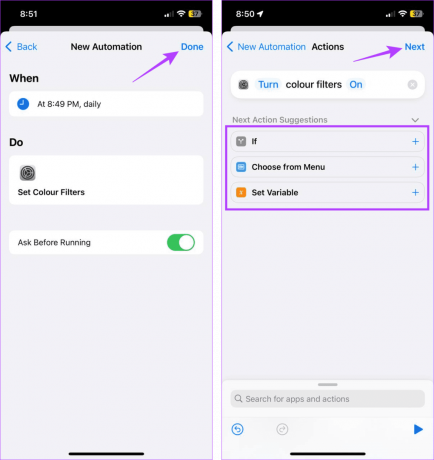
ตอนนี้ รอให้การทำงานอัตโนมัติเปิดโหมดขาวดำโดยอัตโนมัติตามเวลาและวันที่ตั้งไว้
อ่านเพิ่มเติม:วิธีแก้ไขการทำงานอัตโนมัติไม่ทำงานในแอปทางลัด
คำถามที่พบบ่อยสำหรับการทำให้หน้าจอ iPhone หรือ iPad เป็นขาวดำ
ได้ คุณสามารถปิดใช้งานโหมดโทนสีเทาหรือขาวดำบน iPhone และ iPad ของคุณได้เสมอ สิ่งที่คุณต้องทำคือเปิดเมนูการตั้งค่าและใช้ขั้นตอนข้างต้นเพื่อปิดฟิลเตอร์สี คุณยังสามารถใช้ Siri เพื่อปิดใช้งานโทนสีเทาบนอุปกรณ์ Apple ของคุณโดยใช้คำสั่งเสียง
หากคุณมีปัญหาในการเปลี่ยนสี iPhone ของคุณกลับเป็นสีปกติ ให้ลองปิดระดับสีเทาด้วยตนเอง หากไม่ได้ผล ให้รีสตาร์ทอุปกรณ์แล้วลองอีกครั้ง นอกจากนี้ ตรวจสอบว่าแบตเตอรี่ของอุปกรณ์ชาร์จเพียงพอหรือไม่ หากคุณสังเกตเห็นสัญญาณของความเสียหายทางกายภาพ โปรดติดต่อฝ่ายบริการช่วยเหลือของ Apple เพื่อแก้ไขปัญหา
ปิดการใช้งานสีบน iPhone และ iPad
เราหวังว่าวิธีการที่กล่าวถึงในบทความนี้จะช่วยให้คุณเปิดโหมดสีเทาบน iPhone หรือ iPad ได้ นอกจากนี้ หากคุณเคยเบื่อที่จะดูสีขาวดำ ลองพิจารณาดู การสลับสีบน iPhone ของคุณ แทน.
ปรับปรุงล่าสุดเมื่อวันที่ 31 กรกฎาคม 2566
บทความข้างต้นอาจมีลิงค์พันธมิตรซึ่งช่วยสนับสนุน Guiding Tech อย่างไรก็ตาม ไม่มีผลกับความสมบูรณ์ของกองบรรณาธิการของเรา เนื้อหายังคงเป็นกลางและเป็นของแท้

เขียนโดย
Ankita เป็นนักเขียนในดวงใจ รักการเขียนเกี่ยวกับระบบนิเวศของ Android และ Windows บน Guiding Tech ในเวลาว่าง คุณจะพบเธอสำรวจบล็อกและวิดีโอเกี่ยวกับเทคโนโลยี มิฉะนั้น คุณสามารถจับเธอล่ามโซ่ไว้กับแล็ปท็อป ทำตามกำหนดเวลา เขียนสคริปต์ และดูรายการ (ภาษาใดก็ได้!) โดยทั่วไป